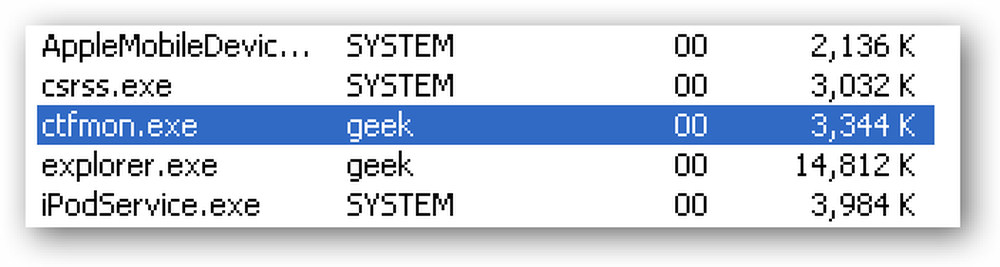Hvad er ctfmon.exe og har du brug for det?
Ser du en proces kaldet CTFMON.exe ved at bruge ressourcer på din Windows-pc? Det meste af tiden er denne proces harmløs, og du behøver virkelig ikke bekymre dig om det. Men hvis det spiser din CPU, kan det være værd at tage sig tid til at deaktivere den.
Så hvad er ctfmon.exe? Det er en proces, der altid kører i baggrunden, og som overvåger det aktive program, hvis programmet har brug for support til talegenkendelse, håndskriftgenkendelse eller andre alternative brugerindgangstjenester.
Hvis du ikke bruger sproglinjen i Windows, og du ikke bruger nogen form for alternativ inputenhed, som en pen-tablet, har du virkelig ikke brug for denne proces.

Så hvordan kan du fjerne ctfmon.exe fra dit system? Du kan altid dræbe processen, men jeg anbefaler det ikke, da det er en systemproces.
Du kan også prøve at fjerne markeringen i MSCONFIG, men den kommer altid tilbage efter en genstart. For at fjerne det korrekt skal du følge nedenstående trin.
Bemærk at undertiden ctfmon.exe kan være en virus. En masse malware er designet til at efterligne indbyggede Windows-tjenester for at undgå detektion.
Hvis du ikke allerede har et antivirusprogram, anbefaler jeg at bruge enten Kaspersky eller Bitdefender, da de konsekvent udfører øverst i AV-Test og AV-Comparatives-placeringer. En anden god mulighed er MalwareBytes Anti-Malware.
Fjern ctfmon.exe til Office XP, 2003 brugere
Hvis du kører Office 2003 eller Office XP, skal du fjerne det fra Office-opsætningsdialogboksen. Du kan gøre dette ved at gå til Kontrolpanel, klikke på Tilføj / fjern programmer og derefter klikke Lave om ved siden af Microsoft Office-posten.

Klik nu på Tilføj / fjern funktioner og klik derefter på Blive ved. Klik nu på + ved siden af Office Shared Features.
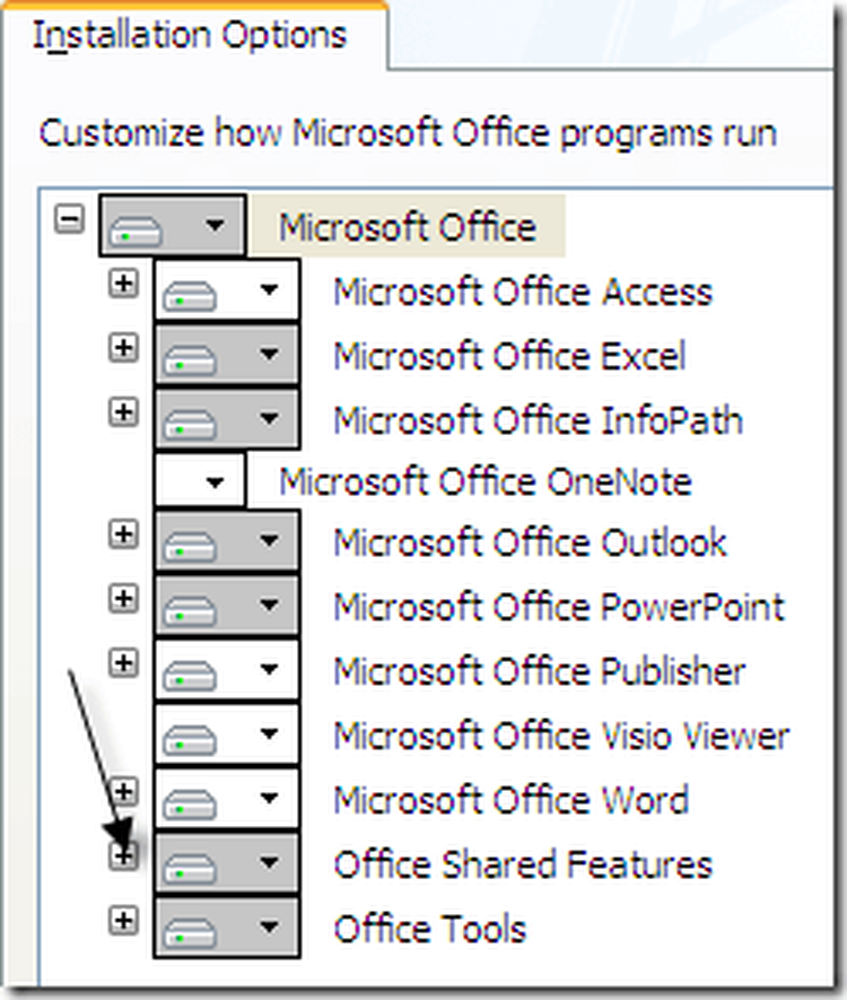
Klik nu på ikonet ved siden af Alternativ brugerindgang og vælg Ikke tilgængelig. Klik Opdatering at færdiggøre.
Fjern ctfmon.exe til Office 2007-brugere
Hvis du kører Office 2007, vil du bemærke, at alternativ brugerinput ikke er en mulighed under Office Shared Features. Så for at slippe af med processen, når du bruger Office 2007, skal du slukke for avancerede teksttjenester. Sådan gør du det her.
Først skal du gå til Kontrolpanel og vælg Regional og sprogvalg. Klik nu på detaljer knappen under Teksttjenester og input-sprog på den Sprog fanen.

Klik nu på Fremskreden fanen og tjek den Sluk avancerede teksttjenester boks.
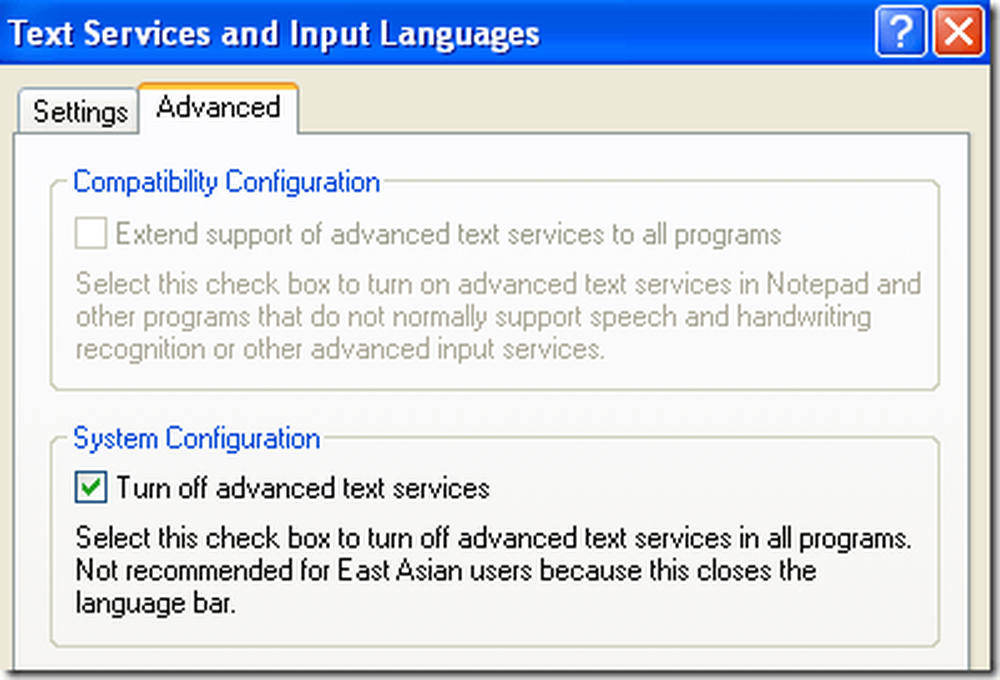
Klik nu OK og OK igen for at gemme ændringerne. Endelig skal du afregistrere DLL-filen, der er forbundet med alternativ brugerindgang. Uanset hvilken metode du har brugt ovenfor for at afinstallere ctfmon programmet, skal du køre følgende kommandoer ved at gå til Start, Kør og skrive nedenstående:
Regsvr32.exe / u msimtf.dll Regsvr32.exe / u msctf.dll
Genstart nu din computer, og du bør ikke længere se ctfmon.exe-processen i Windows Task Manager.
Windows Vista og Windows 7
Hvis du bruger Windows Vista eller Windows 7, er processen lidt anderledes, fordi boksen avancerede teksttjenester ikke findes på disse operativsystemer. I stedet skal du åbne Kontrolpanel og klikke på Region og sprog.
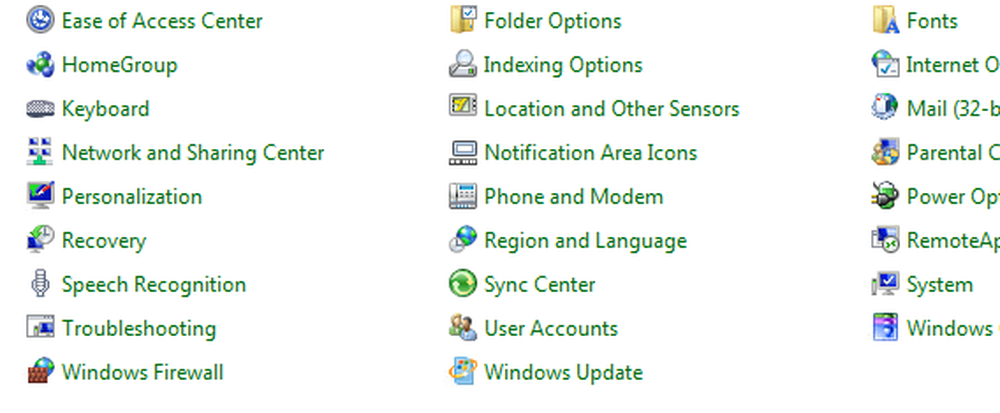
Klik derefter på knappen Tastaturer og sprog fanen.
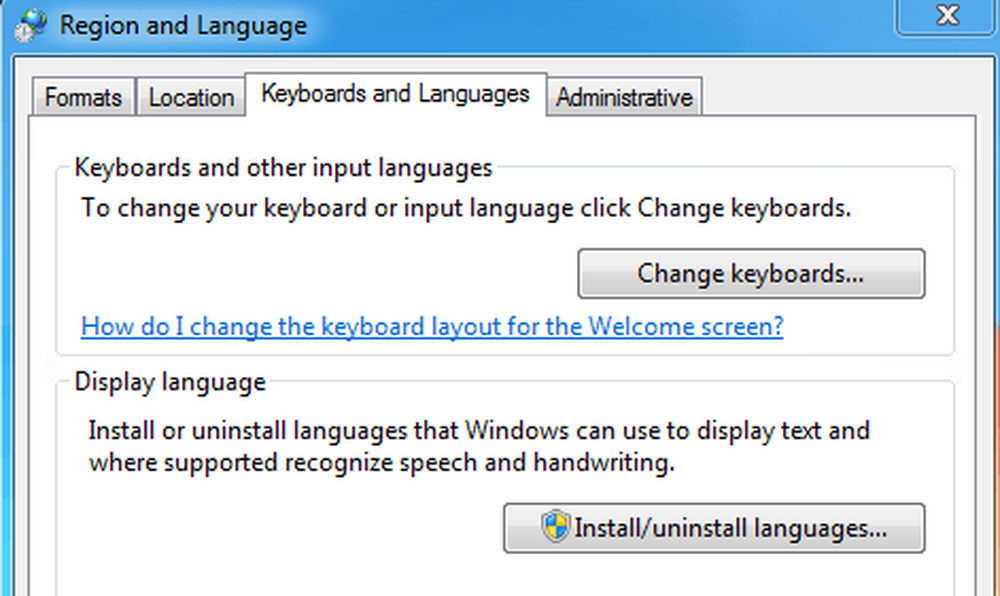
Klik på Skift tastaturer og så kig på listen over installerede tjenester i bundlisten.
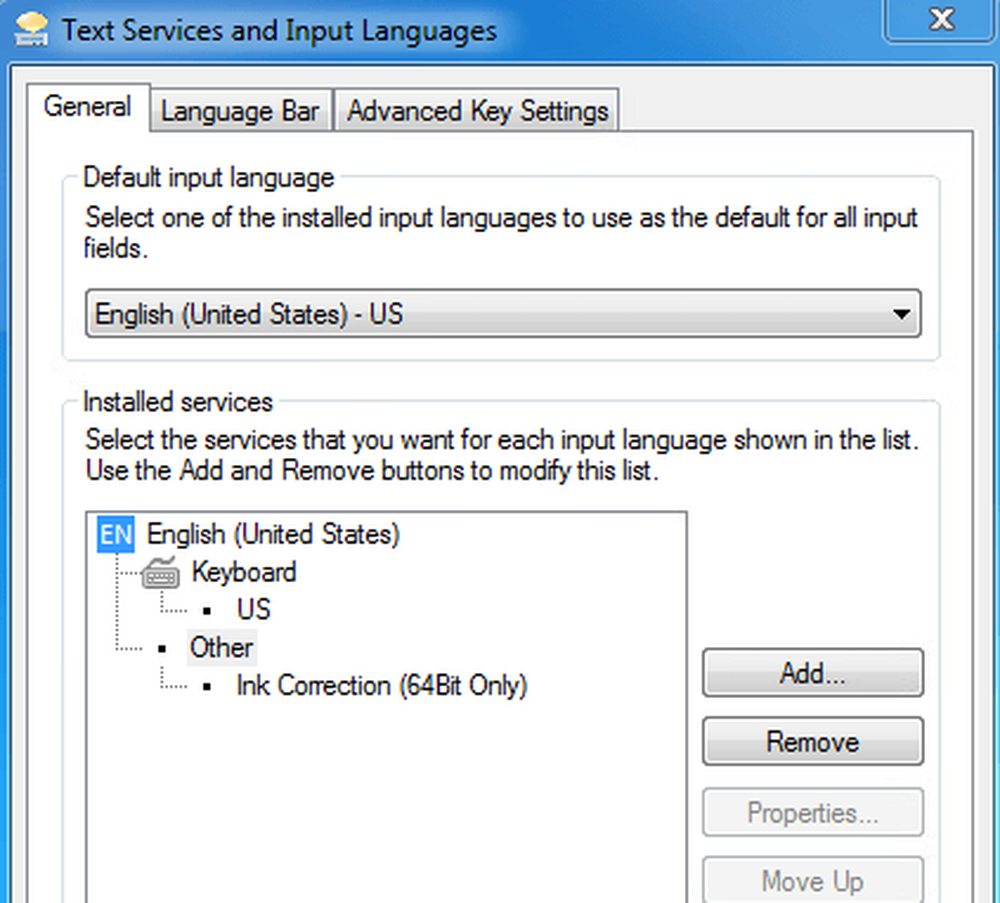
Det eneste emne, der skal være der, hvis du ikke bruger en pen eller en sekundær indgangsenhed, er Tastatur - USA. Noget andet du bør fjerne. I mit tilfælde har jeg Ink Correction, hvilket ikke er nødvendigt. bare vælg det og vælg Fjerne.
Fjern CTFMON ved hjælp af Freeware App
Hvis ingen af det fungerede for dig, er der en anden måde at slippe af med processen. Nogen har lavet et freeware program kaldet CTFMON Remover, som viser dig, om det er installeret og kører og giver dig en nem måde at fjerne den på eller genoprette den, hvis du har brug for den igen på et senere tidspunkt.
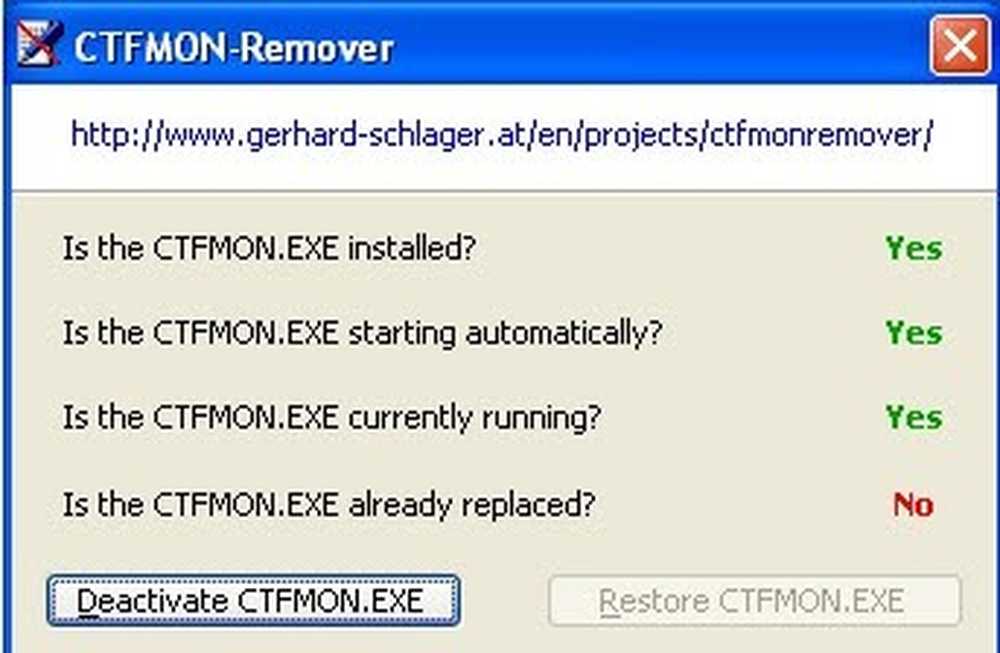
Bare klik på Deaktiver CTFMON.EXE knappen for at starte processen med at fjerne Windows-processen. Dette er et rigtig gammelt program, og det virker derfor kun på ældre versioner af Windows som Windows XP, Windows 2000 osv. Du kan prøve det på Windows Vista og 7, men det virker måske ikke..
En anden måde at slippe af med denne proces er at simpelthen opgradere til en nyere version af Office som Office 2010 eller højere. Hvis du stadig sidder fast på Office 2003 eller Office 2007, kan det være værd at opgradere. Hvis du har spørgsmål, skriv en kommentar. god fornøjelse!